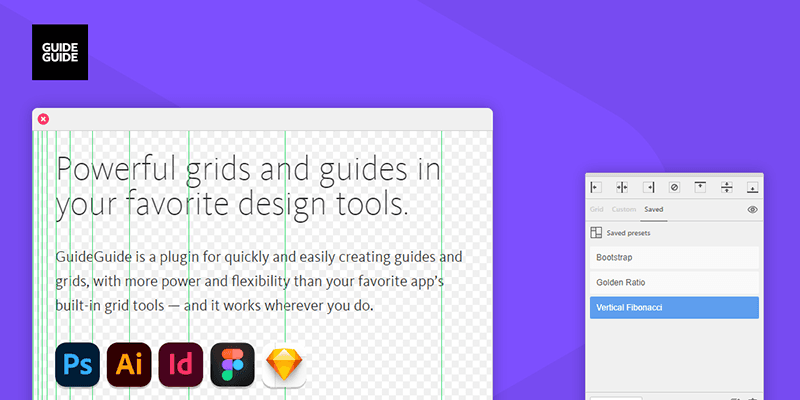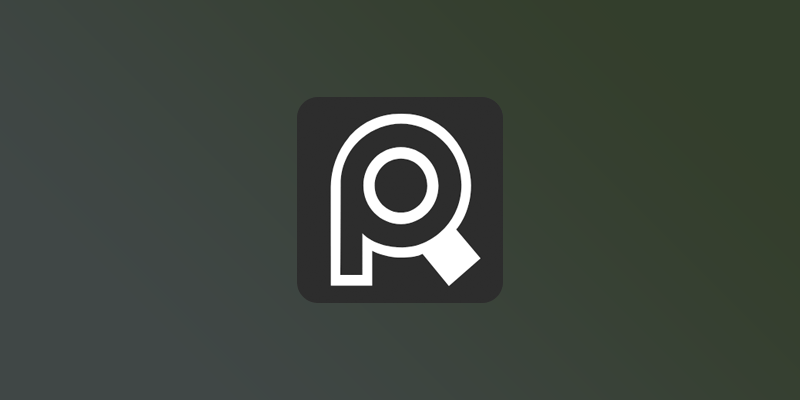guideguide for photoshop是个非常好用的辅助线插件,有了本工具以后,你在使用ps绘图的过程当中,就能够非常方便的对照辅助线进行参考设计了,而且本插件使用起来也很简单!
标记中心点、自定义网格线、创建参考线、对象轮廓线、保存网格线、生成基线
安装步骤:
仅安装在PS中: 解压后把GuideGuide文件夹复制到“\Photoshop XX\Required\CEP\extensions”下;
仅安装AI中: 解压后把GuideGuide文件夹复制到“Illustrator XX\CEP\extensions”下;
或者如果你想AI和PS通用,可以把GuideGuide整个文件夹复制到下面相对应的文件夹里,即可同时支持PS和AI:
win64:C:\Program Files (x86)\Common Files\Adobe\CEP\extensions
win32:C:\Program Files\Common Files\Adobe\CEP\extensions
![图片[1]-PS插件!GuideGuide v5.0.20 汉化破解版(AI/PS辅助线插件)-得设创意](https://image.deise.cn/deise//2024/06/20240618002828713.jpg)
–存储常用的划分为选项
如果你经常用同一种网格划分方式,可以存储为选项方便以后随时调用
–找到中点
GuideGuide让你找到对象的中点变得易如反掌,只要画一个选区或者在图层面板(ctrl + 鼠标左键)创建一个选区,然后点击中点按钮,就可以立即创建中点线。然后将此列中的其他元素根据需要来对齐
–剩余像素分配
在分栏的时候不是永远都能完美的等分,如果你要在一个10px宽度内分3栏,那么多余的像素怎么办?设置里面的剩余像素分配设置决定将多余的像素分配到哪里,默认是“右下角”
–发挥你的创造力
GuideGuide有分栏,有边距,有中点…… 发挥你的想象力它可以做的更多
–划分导航
当你要将一定宽度的导航划分为N等分的分栏的时候,是不是又要计算宽度了?现在不用烦恼了,用GuideGuide吧,用选区工具画一个你导航宽度的选区,输入你导航的分栏数以及他们之间的间距
–基准线网格绘制
利用GuideGuide便捷的行高设置,轻松创建整页的横向对齐基准线:1、输入你想要的行高;2、将你页面中的元素相应的对齐
–等边距矩形绘制
当你想绘制一个与你当前元素等边距的矩形,是不是又要计算了?1、在图层面板(ctrl + 鼠标左键)创建选区;2、在边距栏输入一个负数,然后点击图标,GuideGuide会自动输入四边等距的指数,然后回车创建辅助线;3、根据新创建的辅助线绘制四边等距离的矩形